办公软件——实现Word个性模板
用Word 建立的文件的默认页面是A4大小 ,即宽210毫米、高297毫米,但是有时由于工作的需要,我们不希望用A4大小的纸张,这样每次都必须打开“页面设置”对话框进行设置。同时,Word 中默认生成的文档文件是不自动缩进的,使用手工调整它们的缩进,非常麻烦。其实,巧妙利用Word的模板文件功能可以设置Word 默认的页面大小和自动缩进,从而实现个性模板。
(1)进入Word XP的模板文件夹,在Windows 9x和Windows Me下为C:\Windows\Application Data\Microsoft\Templates文件夹下,而在Windows 2000和Windows NT上为C:\Documents and Settings\用户名\Application Data\Microsoft\Templates文件夹下(此文件夹为隐藏文件夹,您必须对文件夹选项进行设置才能够进入,详见Windows手册),您会看到在此文件夹中有一个normal.dot文件,此文件就是Word的默认模板文件。双击它,系统就会自动调用Word XP打开它;
(2)单击“文件”\“页面设置”,调出页面设置对话框,将页面大小及上下左右边距设置自己所需的值,如图5所示,笔者经常使用它来写作,每次左右拖动滚动条来查看文章不太方便,所以把宽度设置小了一些,为15厘米,高度不变,仍为24厘米;
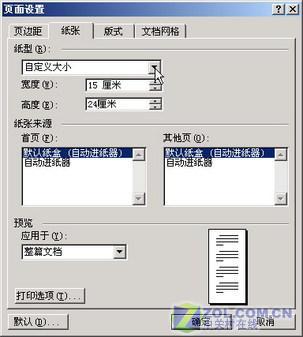
图5
(3)单击“格式”\“段落”,在段落设置对话框中选择“缩进和间距”标签,点击“特殊格式”下拉框,选择“首行缩进”,并设置度量值为0.7厘米(相当于两个汉字字符),即设置每段自动缩进两格(中国人用中文的特色!)(如图6);

图6
(4)单击“文件”\“保存”命令,选择保存类型为文档模板文件,由于此时normal.dot原模板已经启动,所以无法直接保存为normal.dot文件。在此,笔者将它保存为normal1.dot文件;
(5)再次进入C:\Windows\Application Data\Microsoft\Templates文件夹下,这时会看到两个模板文件normal.dot和normal1.dot。选中normal.dot文件(老模板文件),按下F2键,选择“重命名”,将它重新命名为oldnormal.dot文件,按照此法再将新的模板文件normal1.dot重命名为normal.dot文件。
(6)上面的制作步骤完成后,使用起来就方便多了。单击快捷栏上的“新建”图标或直接按“Ctrl+N”快捷键即可以刚才您的设置来进行文件处理了。
下一条 领导干部要懂网、上网、用网
